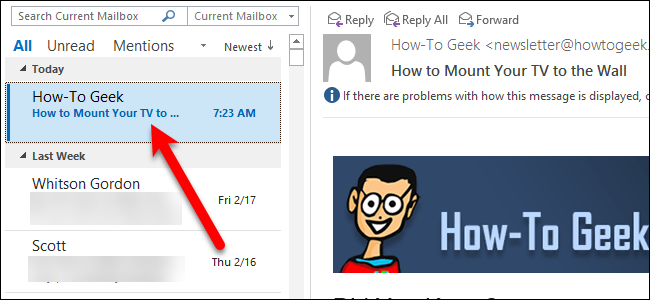
Outlook is een zeer eenvoudig te gebruiken applicatie waarmee mensen direct e-mails kunnen verzenden en ontvangen door Outlook in een webbrowser te gebruiken of door simpelweg de Outlook-applicatie te gebruiken die beschikbaar is voor mobiele telefoons en computers. Als u een bericht in uw Outlook-account als gelezen of ongelezen wilt markeren, raadpleegt u de stappen in dit artikel of neemt u nu Contact Met Outlook.
STAPPEN OM EEN BERICHT TE MARKEREN ALS GELEZEN OF ONGELEZEN IN OUTLOOK
Om een enkel bericht als gelezen te markeren:
- Zoek het bericht dat u als gelezen of ongelezen wilt markeren door omlaag te scrollen.
- Klik nu met de rechtermuisknop op het bericht en selecteer de optie MARKEREN ALS GELEZEN of MARKEREN ALS NIET GELEZEN.
- Het bericht wordt onmiddellijk gemarkeerd als gelezen of ongelezen.
Meerdere berichten markeren als gelezen:
- Klik vanuit uw Outlook op een van de berichten die u als gelezen of ongelezen wilt markeren, houd vervolgens de CNTRL-toets op het toetsenbord ingedrukt en klik één voor één op de rest van de e-mails.
- Nadat u alle berichten heeft geselecteerd die u als gelezen of ongelezen wilt markeren, klikt u met de rechtermuisknop en selecteert u de juiste optie in het menu.
Om een reeks berichten als gelezen te markeren.
- Selecteer het eerste bericht uit de reeks berichten in Outlook.
- Selecteer vervolgens het laatste bericht in de serie en klik met de rechtermuisknop om berichten als gelezen of ongelezen te maken.
- Hier is nog een handige tip om berichten als gelezen of ongelezen te markeren - Druk tegelijkertijd op de CNTRL- en Q-toetsen om het bericht als gelezen te markeren, of druk tegelijkertijd op de CTRL- en U-toets om het als ongelezen te markeren.
Gebruik deze als u de Outlook-applicatie op uw mobiel gebruikt:
- Start uw Outlook-applicatie op uw mobiele telefoon en log in op uw Outlook-account.
- Houd nu het bericht vast en tik erop dat u als gelezen of ongelezen wilt markeren.
- Om te markeren dat meerdere berichten gelezen of ongelezen zijn, tik je op, houd je het eerste bericht vast en selecteer je de rest van de berichten.
- Zodra je het THREE DOTS-pictogram in de rechterbovenhoek van het scherm ziet, tik je erop.
- Selecteer de optie MARK ALS GELEZEN of MARKEREN ALS ONGELEZEN in de menubalk.
- De wijzigingen worden onmiddellijk doorgevoerd in het geselecteerde bericht.
- Herhaal hetzelfde proces om te markeren dat andere berichten gelezen of ongelezen zijn.
U kunt met onze Outlook-klantenservicemedewerker praten door ons hulplijnnummer te bellen of door de Quick Chat-functie op onze website te gebruiken. Wilt u hulp bij onze problemen of wilt u het proces naar Outlook Wachtwoord Herstellen, neem dan nu contact met ons op.
Lees ook deze blog: Hoe de Outlook-e-mailaccountinstellingen in Windows wijzigen
Maak jouw eigen website met Webador